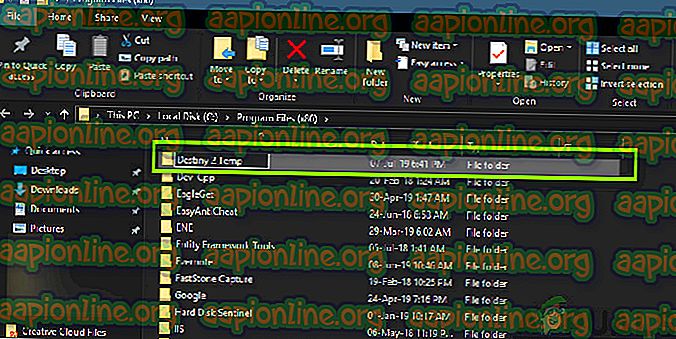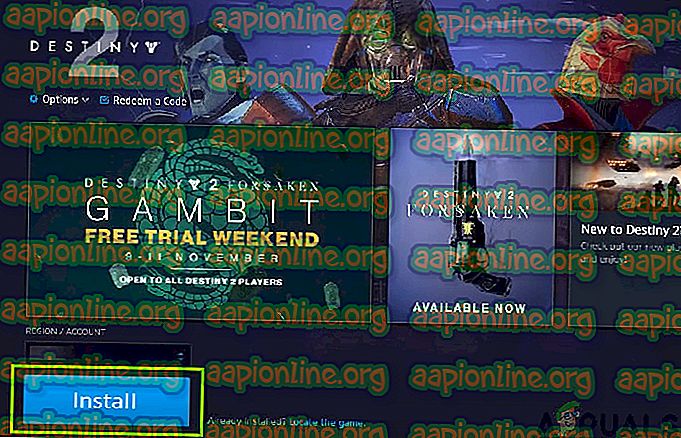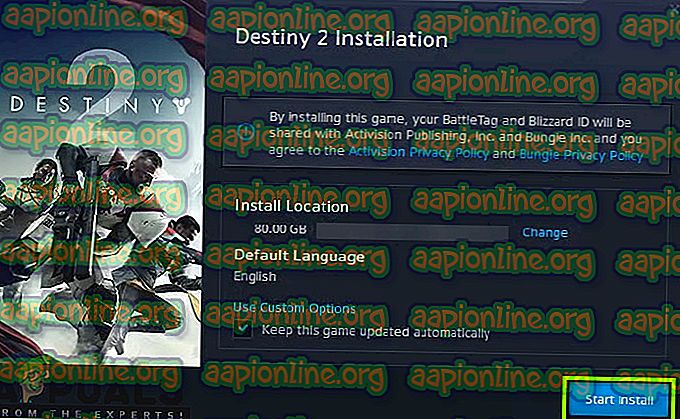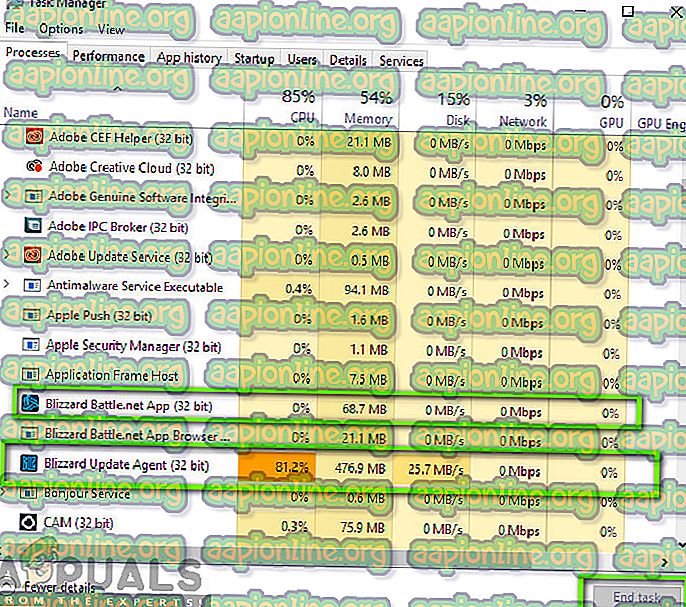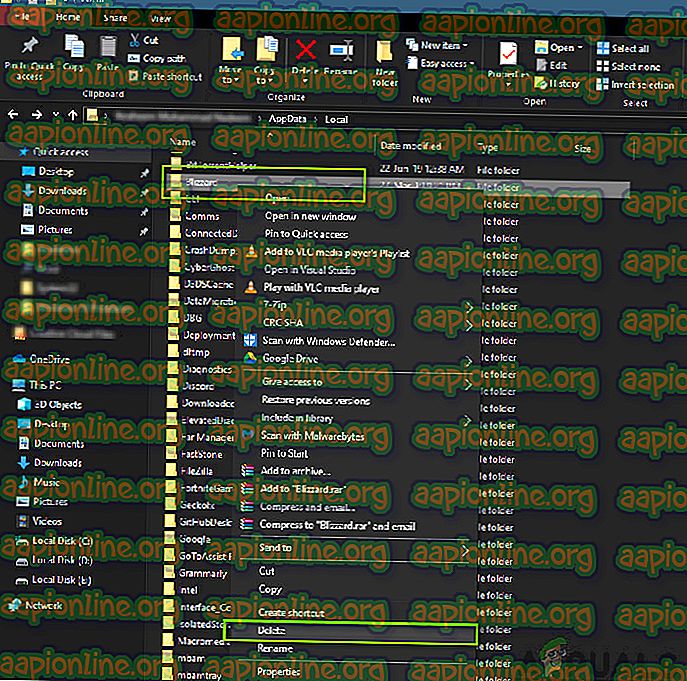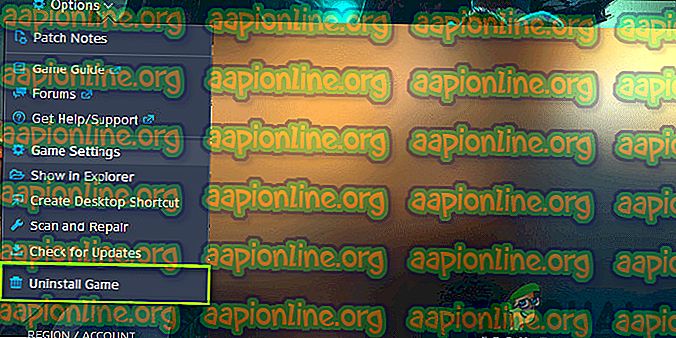Cara Betulkan Destiny 2 Terperangkap pada Initializing
Destiny 2 adalah permainan menembak berbilang pemain dalam talian yang dibangunkan oleh Bungie. Ia boleh didapati di beberapa platform yang berbeza iaitu Xbox, PS4, dan Windows. Permainan ini mendapat banyak tarikan pada hari-hari pelepasan dan terus menjadi salah satu permainan menembak dalam talian terbaik di dunia dengan jalan cerita yang hebat.

Walaupun populariti permainan ini, kami mendapat tahu beberapa kes di mana Destiny 2 telah menimbulkan masalah dan salah seorang daripada mereka adalah di mana permainan itu terjebak dalam skrin ' Initializing ' semasa mengemas kini.
Dalam artikel ini, kami akan menerangkan semua sebab mengapa isu ini berlaku dan juga penyelesaian yang boleh digunakan untuk menyelesaikan masalah ini.
Apa yang menyebabkan Destiny 2 terjebak dalam Skrin 'Initializing' semasa mengemaskini?
Selepas laporan permulaan masalah, kami memulakan siasatan kami dan menyenaraikan keputusan mengenai mengapa isu ini berlaku. Beberapa sebab mengapa kemas kini anda mungkin terjebak dalam skrin Initializing tetapi tidak terhad kepada:
- Fail pemasangan yang rosak : Terdapat banyak contoh di mana fail pemasangan Destiny 2 sama ada rosak atau mempunyai fail yang hilang. Apabila ini berlaku, pelanggan Blizzard menjadi bingung mengapa fail tidak hadir dan masuk ke gelung yang tidak terhingga.
- Pelanggan dalam keadaan Ralat: Destiny 2 dihoskan oleh aplikasi Blizzard. Seperti semua permainan lain yang diselenggarakan di Blizzard, Destiny 2 juga mempunyai beberapa isu ketika berjalan di klien. Mulakan semula klien sepenuhnya menyelesaikan masalah itu.
- Tetapan Kemas Kini Blizzard Bugged: Kami juga melihat tetapan kemas kini dalam Blizzard yang kelihatannya rosak. Tetapan kemas kini yang rosak diketahui menyebabkan masalah semasa proses kemas kini. Di sini, menetapkan semula Tetapan atau mengubahnya memaksa modul untuk memulakan semula yang seterusnya memperbaiki masalah tersebut.
- Kekurangan keistimewaan pentadbir: Seperti semua permainan lain, Destiny 2 juga memerlukan sumber yang luas untuk berfungsi dengan baik. Jika ia tidak mempunyai keizinan yang mencukupi, ia tidak akan diberikan sumber daya pada komputer anda dan kemungkinan besar akan terperangkap dalam satu peringkat.
- Perisian antivirus: Perisian antivirus diketahui menandakan fail dipercayai sebagai berniat jahat (oleh itu istilah positif palsu). Di sini, melumpuhkan perisian Antivirus dan kemudian cuba menyelesaikan masalah ini.
- Sambungan rangkaian yang buruk: Satu lagi isu yang boleh timbul semasa proses kemas kini ialah sambungan yang tidak baik. Sambungan internet yang baik diperlukan untuk mengemas kini Destiny 2 dengan betul. Jika anda tidak mempunyai sambungan internet yang stabil, pengemaskinian tidak akan berfungsi dan anda akan terjebak seperti yang dibincangkan dalam artikel ini.
- Ruang muat turun yang rendah: Satu lagi senario yang menarik yang kami dapati ialah di mana terdapat ruang muat turun yang rendah untuk permainan yang dipasang. Takdir juga tidak menggesa pengguna bahawa terdapat kurang ruang yang ada yang membuat penyelesaian masalah lebih sukar.
- Fail cache Battle.net yang buruk: Mungkin terdapat juga contoh-contoh di mana ada fail cache yang rosak Battle.net pada komputer anda. Apabila ini benar, pelanggan tidak akan berfungsi seperti yang diharapkan dan menyebabkan isu-isu pelik seperti yang dibincangkan.
Sebelum kami beralih kepada penyelesaian, pastikan anda log masuk sebagai pentadbir pada komputer anda. Selain itu, anda juga harus mempunyai akaun Blizzard yang sah.
Penyelesaian 1: Mengalihkan Destiny 2 dari Direktori Pemasangan Sementara
Kaedah yang paling berkesan yang kami jumpai adalah di mana kami mengeluarkan folder pemasangan Destiny 2 buat sementara waktu. Pemasang Blizzard secara automatik mengesan anomali ini dan kemudian meminta pengguna untuk memasang permainan. Di sini anda boleh membawa fail pemasangan Destiny 2 kembali. Di sini pemasang sekali lagi akan mengesan bahawa fail itu hadir dan akan meneruskan proses pengemaskinian. Walaupun ia kelihatan seperti mata kasar yang tiada apa yang berlaku, pada hakikatnya, pemasang hanya mendapat semula.
Nota: Pastikan anda log masuk sebagai pentadbir dan menjalankan sambungan internet aktif.
- Tutup klien Battle.net sepenuhnya. Sekarang tekan Windows + E untuk melancarkan Windows Explorer dan navigasi ke direktori berikut dan cari folder Destiny 2. :
C: \ Program Files (x86)
- Daripada mengeluarkan folder itu, kami akan menamakannya semula sebagai sesuatu seperti 'Temp Destiny 2'.
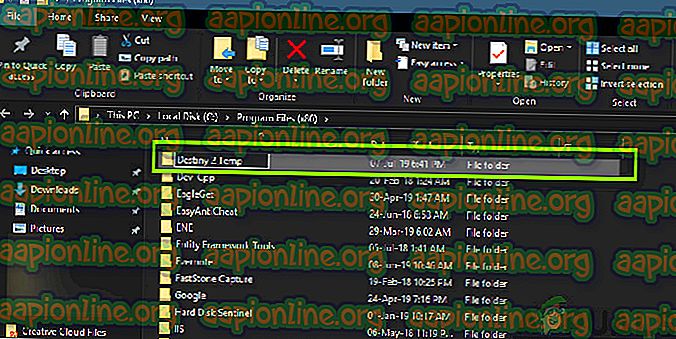
- Pertempuran terbuka sekarang . bersih dan pergi ke Destiny 2. Di sini, bukan Update, anda akan melihat pilihan untuk Pasang . Klik ia.
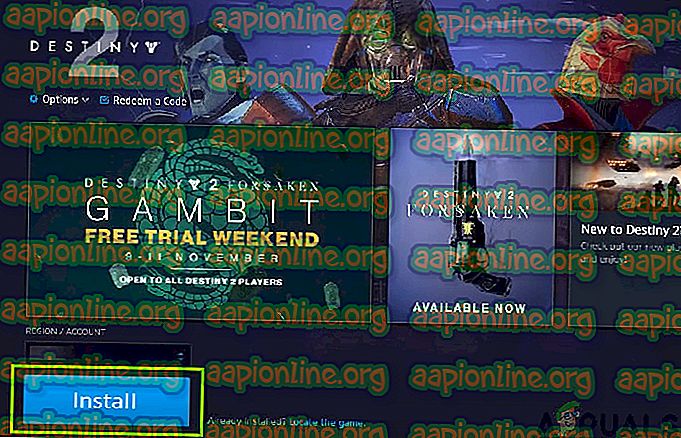
- Apabila proses pemasangan bermula, ubah nama folder kembali ke Destiny 2 . Navigasi sekarang ke klien dan pilih Mula Pasang .
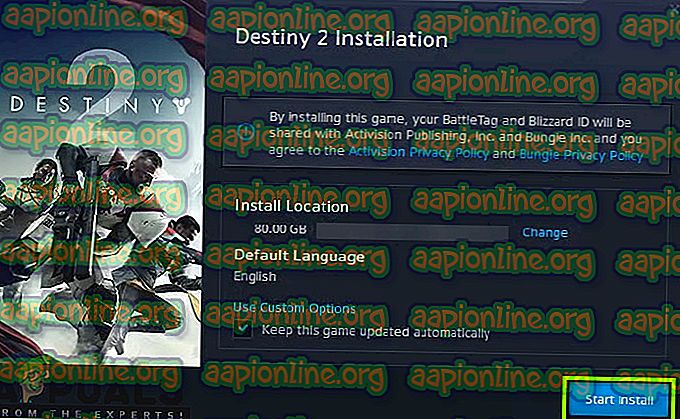
- Proses akan berjalan terus dan setelah mengesan fail, proses pengemaskinian akan diteruskan lagi. Pastikan anda bersabar dan tunggu prosesnya selesai sepenuhnya. Selepas permainan dikemas kini, lancarkan dan semak apakah ia berfungsi dengan betul.
Penyelesaian 2: Mengakhiri semua Proses Battle.net
Satu lagi workaround yang berfungsi untuk pengguna adalah mengumpul semula Battle.net sepenuhnya. Apabila anda menutup tetingkap Battle.net, ia menutup jendela tetapi proses utamanya masih berjalan di latar belakang. Konfigurasi sementara masih tinggal di RAM dan anda masih akan mengalami masalah yang tersekat ketika anda melancarkan peluncur lagi. Satu penyelesaian yang baik adalah menavigasi ke pengurus tugas dan secara manual menamatkan semua proses dari sana. Apabila kami melancarkan selepas itu, Battle.net akan mengembalikan semua konfigurasi sementara dan semoga masalah ini dapat diselesaikan.
- Tekan Windows + R, ketik " taskmgr " dalam kotak dialog dan tekan Enter.
- Sekali dalam pengurus tugas, cari semua proses berkaitan Blizzard yang berjalan. Klik pada setiap satu daripada mereka dan klik Tugas akhir .
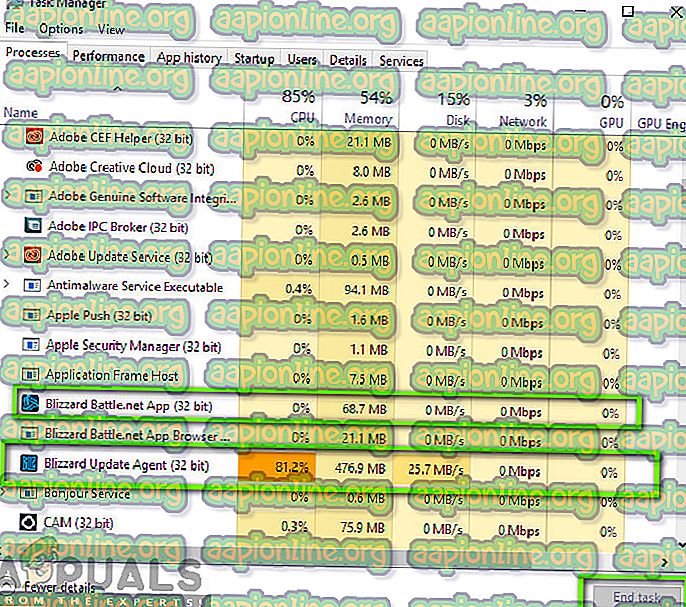
- Selepas menamatkan semua tugas, lancarkan aplikasi Blizzard dan mulakan proses pengemaskinian. Periksa sama ada masalah itu diselesaikan.
Penyelesaian 3: Kuasa Berbasikal dan Memeriksa Sambungan Internet anda
Jika anda mempunyai sambungan internet yang tidak baik pada komputer anda, Blizzard tidak akan dapat menyelesaikan proses kemas kini (jelas). Ini adalah senario yang sangat biasa dan pengguna cenderung untuk mengabaikan senario ini dan terus cuba menyelesaikan masalah apa masalahnya. Di atas sambungan internet, terdapat beberapa contoh di mana penghala masuk ke dalam konfigurasi ralat. Jika mereka tidak menghantar rangkaian dengan betul, pelanggan tidak akan dapat berkomunikasi dengan pelayan jauh dan dengan itu menyebabkan tingkah laku yang aneh.
Dalam penyelesaian ini, anda harus terlebih dahulu menyemak sambungan internet anda . Cuba sambungkan peranti lain ke rangkaian yang sama dan lihat jika anda boleh mengakses internet. Jika anda tidak boleh, anda boleh mencuba kuasa kitaran router dan komputer anda dan lihat apakah ini melakukan silap mata.
- Keluarkan kabel kuasa utama penghala dan komputer anda (selepas mematikannya) dari soket. Sekarang, tekan dan tahan butang kuasa selama sekitar 4-6 saat.
- Sekarang, tunggu kira-kira 3-5 minit untuk memastikan semua kuasa telah disalirkan sepenuhnya.
- Selepas masa telah berlalu, pasangkan semua kembali dan tunggu beberapa minit supaya rangkaian menyiarkan semula dengan betul dan komputer anda dimulakan.
- Sekarang periksa sama ada masalah itu diselesaikan dan anda boleh mengemas kini Destiny 2.
Penyelesaian 4: Mengosongkan Ruang Penyimpanan
Satu lagi perkara yang perlu anda pastikan adalah bahawa anda mempunyai ruang yang cukup di dalam cakera keras anda di mana Destiny 2 dipasang. Ini biasanya Cakera Tempatan C (melainkan anda telah memasangnya ke direktori tersuai). Anda harus mempunyai sekurang-kurangnya 8 - 10 GB ruang kosong dalam pemacu anda.

Tekan Windows + E untuk melancarkan File Explorer dan klik pada PC ini di bar navigasi kiri. Sekarang semak dari maklumat di bawah setiap pemacu sama ada terdapat ruang yang mencukupi. Jika tidak, anda boleh membersihkan sampah dan mengeluarkan program yang berlebihan. Anda juga boleh melancarkan Pembersih Cakera dengan mengklik kanan pemacu dan mengklik pilihan. Sebaik sahaja anda telah mencipta ruang tambahan, mulakan semula komputer anda dan lancarkan pelancar Battle.net sekali lagi dan periksa sama ada masalah diselesaikan dengan baik.
Nota: Anda juga boleh membersihkan Tong Kitar Semula anda dan mengosongkan item lain dari Desktop anda.
Penyelesaian 5: Melumpuhkan Perisian Antivirus / Firewall
Perisian antivirus terkenal untuk menandakan aplikasi sah sebagai ancaman. Ini adalah benar untuk banyak suite yang berbeza dan biasanya ditetapkan sama ada dengan menambah pengecualian atau melumpuhkan perisian Antivirus buat sementara waktu. Satu senario di mana bendera antivirus program yang sah sebagai berniat jahat dikenali sebagai positif palsu.
Anda harus cuba melumpuhkan perisian antivirus anda pada mulanya dan lihat apakah ini berfungsi untuk anda. Anda boleh menyemak artikel kami tentang Bagaimana untuk mematikan Antivirus anda. Selepas melumpuhkan Antivirus anda, mulakan semula komputer anda dan cuba melancarkan proses kemas kini sekali lagi. Sekiranya mematikan Antivirus tidak berfungsi, anda boleh cuba menyahpasangnya dan lihat sama ada ia melakukan helah untuk anda.
Penyelesaian 6: Memberi akses pentadbir kepada Blizzard
Satu lagi perkara yang kita boleh cuba adalah memberikan akses kepada pentadbir aplikasi Blizzard dalam sifatnya. Langkah ini mesti direplikasi untuk dilaksanakan oleh Destiny 2 juga. Permainan seperti Destiny 2 memerlukan banyak sumber CPU dan tidak mengejutkan bahawa sistem operasi menghalang tindakan ini secara lalai dalam beberapa kes. Di sini, anda mesti log masuk sebagai pentadbir sendiri untuk melaksanakan semua langkah berikut.
- Navigasi ke direktori di mana Battle.net anda dipasang pada komputer anda. Ia boleh menjadi lokasi lalai dalam fail Program dalam C atau beberapa laluan khusus yang anda pilih sebelum pemasangan.
- Sekali dalam direktori Battle.net, klik kanan pada entri berikut, dan pilih Properties .
Pertempuran Battle.net Battle.net
- Sekali dalam sifat, pilih tab Keserasian dan semak pilihan Jalankan program ini sebagai pentadbir .

- Lakukan ini untuk semua entri yang disebutkan. Sekarang masukkan folder Destiny 2 dan pada exe, lakukan operasi yang sama . Simpan perubahan dan keluar. Mulakan semula komputer anda dan mainkan permainan. Periksa sama ada kemalangan itu telah diselesaikan.
Penyelesaian 7: Memadam Konfigurasi Blizzard
Setiap permainan di luar sana mempunyai konfigurasi sementara yang disimpan di dalam komputer. Pemboleh ubah sementara ini memegang tetapan awal dan parameter yang digunakan oleh permainan untuk dilancarkan. Jika konfigurasi ini hilang atau rosak, anda akan mempunyai masalah seperti yang dibincangkan. Sekiranya anda mengalami masalah yang sama sejak sekian lama sekarang, ini adalah petunjuk bahawa fail konfigurasi setempat anda telah rosak dan perlu disegarkan semula.
Dalam penyelesaian ini, kami akan menavigasi ke direktori setempat dan secara manual memadam fail konfigurasi. Apabila Blizzard bermula, ia akan menyedari bahawa fail tidak hadir dan akan secara automatik membuat yang lalai.
Nota : Apabila anda melancarkan permainan buat kali pertama selepas memadam fail, mungkin terdapat kelewatan. Bersabar dan biarkan peluncur / permainan melancarkan dirinya dalam masa yang ditetapkan.
- Tekan Windows + R, ketik " % appdata% " dalam kotak dialog dan tekan Enter. Direktori akan dibuka. Pindah satu langkah ke belakang dan anda akan melihat tiga folder iaitu:
Perantauan LocalLow Local
- Navigasi ke setiap direktori satu demi satu dan padamkan Blizzard Ini akan memadamkan semua konfigurasi sementara permainan.
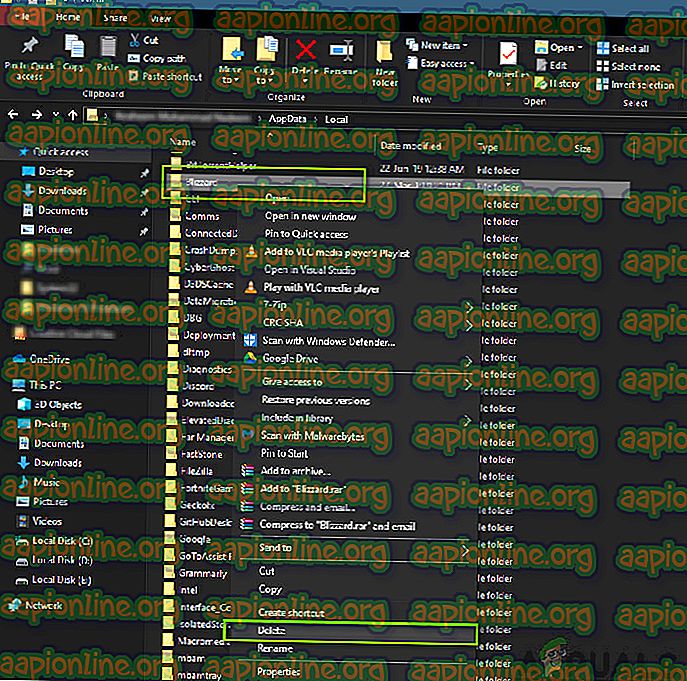
- Mulakan semula komputer anda setelah anda memadam semua konfigurasi sementara dan luncurkan aplikasi Blizzard. Sekarang luncurkan permainan dan periksa apakah masalah telah diselesaikan.
Penyelesaian 8: Memasang semula Permainan anda
Jika tiada kaedah di atas berfungsi dan anda masih terdampar dengan isu ini, kami boleh meneruskan dan memasang semula keseluruhan pakej permainan. Jika perlu, anda juga boleh memasang semula aplikasi Blizzard dan lihat apakah ini melakukan silap mata. Proses ini mungkin akan mengalih keluar semua permainan yang telah anda unduh, sebab itulah kami telah meninggalkan penyelesaian ini untuk akhirnya. Pastikan anda mempunyai butiran log masuk anda kerana anda perlu memasukkan semulanya kemudian.
Terdapat dua cara anda boleh memasang semula; sama ada anda boleh menyahpasang permainan dari aplikasi atau anda boleh menyahpasangnya secara langsung dari pengurus permainan.
- Tekan Windows + R, ketik " inetcpl. cpl "dalam kotak dialog dan tekan Enter.
- Sekarang cari Destiny 2 dari senarai, klik kanan padanya dan pilih Nyahpasang .
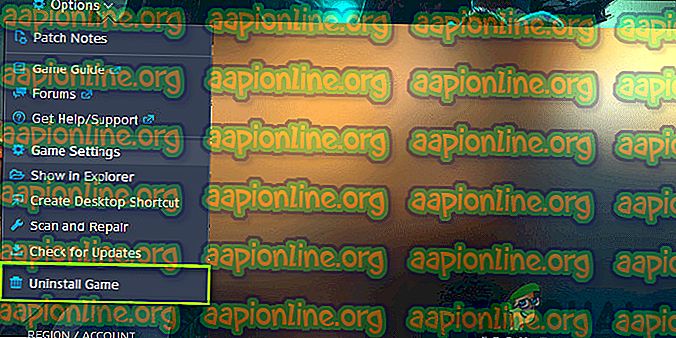
Jika anda perlu menyahpasang permainan dari pelanggan Blizzard, buka dan arahkan ke permainan. Klik pada ikon gear dan kemudian klik pada Uninstall . Anda juga harus menavigasi ke folder di mana permainan dipasang dan padam semua fail / folder secara manual. Ikut Penyelesaian 5 juga di sini.
Selepas anda menyahpasang permainan, mulakan semula komputer anda sepenuhnya (ikuti penyelesaian 3 di sini juga). Setelah anda mempunyai kuasa mengitar komputer anda, arahkan kembali ke Destiny 2 dalam klien dan luncurkan permainan. Semak sama ada masalah diselesaikan dengan pemasangan baharu.